-
-
ネットワーク接続診断レポートに表示されているエラーコード(エラー番号)を下記より選択し、対処方法をご確認ください。
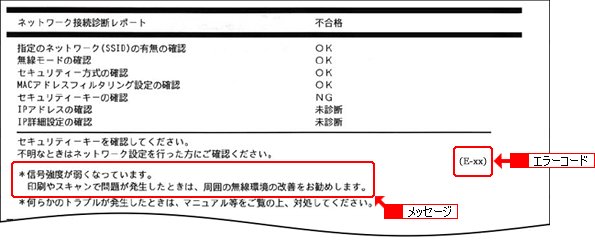
「E-1」と表示されている場合
ネットワークケーブルの接続と、ネットワーク機器の電源を確認してください。
対処方法
- LANケーブルが、プリンターやハブ(Hub)などのネットワーク機器にしっかり差し込まれているか確認してください。
- ハブ(Hub)などのネットワーク機器の電源が入っているか確認してください。
「E-2」と表示されている場合
指定のネットワーク(SSID)が見つかりません。アクセスポイントの電源およびネットワーク(SSID)を確認してください。
不明なときはネットワーク設定を行った方にご確認ください。
対処方法
- アクセスポイントの電源が入っているか確認してください。
- コンピューターやその他の機器とアクセスポイントが正常に通信できているか確認してください。
- プリンターとアクセスポイントはできるだけ近くに置いてください。間にある障害物は取り除いてください。
- SSIDをプリンターに直接入力したときは、入力したSSIDが正しいかを確認してください。
プリンターに入力したSSIDは、プリンターのネットワーク情報画面やネットワークステータスシート、ネットワーク接続診断レポート/ネットワーク設定情報で確認できます。
- プッシュボタン自動設定(AOSS/WPS)で設定するときは、アクセスポイントがAOSS/WPSに対応しているか確認してください。
AOSS/WPSに対応していないとプッシュボタン自動設定(AOSS/WPS)はできません。
- アドホックモードでの接続は、コンピューターのアドホック設定後に接続が開始したらプリンターのネットワーク設定をし直してください。
- SSIDにASCII文字(半角英数字、半角記号)以外の文字列が使われていないか確認してください。
プリンターはASCII文字以外の文字列が含まれたSSIDは表示できません。
「E-3」と表示されている場合
指定のネットワーク(SSID)が見つかりません。接続するコンピューターのネットワーク(SSID)を確認してください。
不明なときはネットワーク設定を行った方にご確認ください。
対処方法
- アドホックモードでの接続時は、接続するコンピューターの電源が入っているかを確認してください。
入っていないときは、電源を入れてからプリンターのネットワーク設定をし直してください。
- プリンターと接続するコンピューターはできるだけ近くに置いて設定してください。
「E-4」と表示されている場合
異なる無線規格が使用されている可能性があります。
プリンターやアクセスポイント、コンピューターの無線規格が「IEEE802.11b/g/n」に設定されているか確認してください。
不明なときはネットワーク設定を行った方にご確認ください。
対処方法
- アクセスポイントに設定されている無線規格が、プリンターの対応する無線規格と一致しているか確認してください。
お使いのプリンターが対応している無線規格は「ユーザーズガイド」をご覧ください。
一致していないときは、アクセスポイントの無線規格をプリンターに合わせてください。詳しくはアクセスポイントのマニュアルをご覧ください。
「E-5」と表示されている場合
セキュリティーの種類を確認してください。
不明なときはネットワーク設定を行った方にご確認ください。
対処方法
アクセスポイントが以下のいずれかのセキュリティー方式になっているかを確認してください。
なっていない場合は、以下のセキュリティー方式を使用するようアクセスポイントの設定を変更し、プリンターのネットワーク設定をし直してください。
- WEP-64bit(40bit)
- WEP-128bit(104bit)
- WPA PSK(TKIP/AES)*1
- WPA2 PSK(TKIP/AES)*2
- WPA(TKIP/AES)
- WPA2(TKIP/AES)
| *1 |
: |
WPA PSKはWPA Personalとも呼ばれます。 |
| *2 |
: |
WPA2 PSKはWPA2 Personalとも呼ばれます。 |
「E-6」と表示されている場合
アクセスポイントに管理者としてログインし、MACアドレスフィルタリング機能が有効に設定されていないか確認してください。
有効に設定されていると、事前に登録されたMACアドレス以外は接続できません。
不明なときはネットワーク設定を行った方にご確認ください。
対処方法
- アクセスポイントのマニュアルを参照して、MACアドレスフィルタリング機能が無効になっていることを確認してください。
有効になっている場合は、プリンターのMACアドレスを登録して、フィルタリングされないように設定してください。
プリンターのMACアドレスは、プリンターのネットワーク情報画面やネットワークステータスシート、ネットワーク接続診断レポート/ネットワーク設定情報で確認できます。
- アクセスポイントのWEPセキュリティーでShared認証が有効になっている場合は、認証キーおよびインデックスが正しいことを確認してください。
【参考】
一部のプリンターとアクセスポイント(無線LANルーター)の組み合わせによって、実際には上記に該当していないにもかかわらず、E-6エラーになってしまうケースがございます。
このケースの詳細については、こちらのFAQをご参照ください。
「E-7」と表示されている場合
セキュリティーキーを確認してください。
不明なときはネットワーク設定を行った方にご確認ください。
対処方法
- アクセスポイントに設定されているセキュリティーキーと入力したセキュリティキーが一致しません。
大文字・小文字も区別されます。セキュリティキーを正確に入力してください。
- 無線LAN(Wi-Fi)で突然接続できなくなったときは、以下を確認してください。
| ・ |
お使いのネットワーク環境に、新たに別の無線機能をプッシュボタン自動設定(AOSS/WPS)で設定しましたか。 |
| ・ |
株式会社バッファロー製のアクセスポイントをご利用の場合、プッシュボタンで設定(AOSS)できるタイプを使っていますか。 |
| ・ |
プリンターに付属のソフトウェアディスクから、プッシュボタン自動設定(AOSS/WPS)以外の方法で無線LAN設定をしましたか。 |
当てはまるときは、プリンターに付属のソフトウェアディスクや、こちらからダウンロードしたソフトウェアでネットワーク設定をし直してください。
【参考】
一部のプリンターとアクセスポイント(無線LANルーター)の組み合わせによって、実際には上記に該当していないにもかかわらず、E-7エラーになってしまうケースがございます。
このケースの詳細については、こちらのFAQをご参照ください。
「E-8」と表示されている場合
IPアドレスが割り当てられていません。ネットワーク機器の設定を確認してください。
不明なときはネットワーク設定を行った方にご確認ください。
対処方法
- プリンターのTCP/IP設定を「自動設定」にしているときは、アクセスポイントのDHCPを有効にしてください。
- プリンターのTCP/IP設定を「手動設定」にしているときは、手動で設定したIPアドレスが有効範囲外(0.0.0.0など)のため、無効になっています。
有効なIPアドレスを設定してください。
「E-9」と表示されている場合
プリンターを利用するための機器との接続およびネットワーク設定を確認してください。
EpsonNet Setupで設定し直すことをお勧めします。
不明なときはネットワーク設定を行った方にご確認ください。
対処方法
以下を確認してください。
- プリンターを利用する機器の電源が入っていますか。
- プリンターを利用する機器から、インターネットへのアクセスや同じネットワーク上の他のコンピューター、ネットワーク機器にアクセスできますか。
問題がないときは、プリンターに付属のソフトウェアディスクや、こちらからダウンロードしたソフトウェアでネットワーク設定をし直してください。
【参考情報】
ネットワーク接続診断レポートでE-9判定され、レポートに記載のプリンターのIPアドレスが、
169.254.×××.×××となっている場合は、ご利用のルーターから、
何らかの理由で、正しいIPアドレスが受け取れていない状況となります。
該当する場合は、以下の順で対応をお願いします。
1.プリンター側のネットワーク設定を初期化する事で解決する可能性があります。
ただし、この操作を行うと、ネットワーク設定が全て初期化されますので、ご注意ください。
2.設定されているSSID名に2バイト文字(全角の漢字カタカナ英数字や記号など)が含まれているときは、
これらを含まないSSID名に変更してください。
3.ご利用のルーターを再起動をお願いします。それでも、状況が変わらない場合は、
ご利用のルーターメーカー様にご相談ください。
「E-10」と表示されている場合
プリンターを利用するための機器との接続、およびプリンターのIPアドレス、サブネットマスク、デフォルトゲートウェイの設定を確認してください。
EpsonNet Setupで設定し直すことをお勧めします。
不明なときはネットワーク設定を行った方にご確認ください。
対処方法
以下を確認してください。
- ネットワーク上の他の機器の電源が入っていますか。
- プリンターのTCP/IP設定を[手動設定]にしているときは、ネットワークアドレス(IPアドレス、サブネットマスク、デフォルトゲートウェイ)が正しいでしょうか。
ネットワークアドレスが間違っている場合は、設定し直してください。
IPアドレス、サブネットマスク、デフォルトゲートウェイはプリンターのネットワーク情報画面やネットワークステータスシート、ネットワーク接続診断レポート/ネットワーク設定情報で確認できます。
DHCPを有効にしているときは、プリンターのTCP/IP設定でIPアドレスを「自動設定」にしてください。
手動で設定したい場合は、アクセスポイントのIPアドレスを確認してから、プリンターで「手動設定」を選択して、IPアドレスを設定してください。
サブネットマスクは「255.255.255.0」に設定してください。
「E-11」と表示されている場合
プリンターのデフォルトゲートウェイの設定を確認してください。
EpsonNet Setupで設定し直すことをお勧めします。
不明なときはネットワーク設定を行った方にご確認ください。
対処方法
以下を確認してください。
- プリンターのTCP/IP設定を[手動設定]にしたときは、プリンターに手動で設定したデフォルトゲートウェイのアドレスが正しいでしょうか。
- デフォルトゲートウェイに指定した機器の電源は入っているでしょうか。
デフォルトゲートウェイのアドレスを正しく設定してください。
デフォルトゲートウェイはプリンターのネットワーク情報画面やネットワークステータスシート、ネットワーク接続診断レポート/ネットワーク設定情報で確認できます。
「E-12」と表示されている場合
以下を確認してください。
- プリンターのセキュリティーキーの入力が正しいでしょうか。
- アクセスポイントに複数のセキュリティーキーが設定されている場合、最初(1番目)のインデックスのセキュリティーキーがプリンターに設定されていますか。
- プリンターのIPアドレス、サブネットマスク、デフォルトゲートウェイの設定が正しいでしょうか。
不明なときはネットワーク設定を行った方にご確認ください。
対処方法
以下を確認してください。
- ネットワーク上の他の機器の電源が入っていますか。
- プリンターのTCP/IP設定を[手動設定]にしたときは、プリンターに手動で設定したデフォルトゲートウェイのアドレスが正しいでしょうか。
- 手動設定で設定したプリンターのネットワークアドレス(IPアドレス、サブネットマスク、デフォルトゲートウェイ)が正しいでしょうか。
- 他の機器のネットワークアドレス(サブネットマスク、デフォルトゲートウェイ)が同一になっていますか。
問題がないときは、以下を行ってください。
- プリンターと同じネットワーク上のコンピューターで、付属のソフトウェアディスクや、こちらからダウンロードしたソフトウェアでネットワーク設定をします。
- セキュリティータイプ「WEP」は、アクセスポイントに複数のセキュリティーキーを登録することができます。複数のキーが登録されているときは、最初(1番目)のインデックスのセキュリティーキーがプリンターに設定されているかを確認してください。
「E-13」と表示されている場合
以下を確認してください。
- プリンターのセキュリティーキーの入力が正しいでしょうか。
- アクセスポイントに複数のセキュリティーキーが設定されている場合、最初(1番目)のインデックスのセキュリティーキーがプリンターに設定されていますか。
- プリンターを利用するための機器との接続およびネットワーク設定が正しいでしょうか。
不明なときはネットワーク設定を行った方にご確認ください。
対処方法
以下を確認してください。
- ネットワーク機器(アクセスポイント、ハブ、ルーターなど)の電源が入っていますか。
- プリンター以外のネットワーク機器が手動でTCP/IP設定されていませんか。
他のネットワーク機器のTCP/IP設定が手動で、プリンターのTCP/IP設定のみ自動設定になっていると、プリンターだけが異なるネットワークになってしまうことがあります。
問題がないときは、以下を行ってください。
- プリンターと同じネットワーク上のコンピューターで、付属のソフトウェアディスクや、こちらからダウンロードしたソフトウェアでネットワーク設定をします。
- セキュリティータイプ「WEP」は、アクセスポイントに複数のセキュリティーキーを登録することができます。複数のキーが登録されているときは、最初(1番目)のインデックスのセキュリティーキーがプリンターに設定されているかを確認してください。
エラーコード(エラー番号)の表示はなく、メッセージが表示されている場合
下記のネットワーク環境に関するメッセージの内容と、その対処方法をご参照ください。
| メッセージ |
対処方法 |
*指定のネットワーク(SSID)が複数見つかりました。
ご確認ください。 |
複数のアクセスポイントに同じSSIDが設定されている可能性があります。
アクセスポイントの設定を確認し、SSIDを変更してください。 |
*信号強度が弱くなっています。
印刷やスキャンで問題が発生したときは、周囲の無線環境の改善をお勧めします。 |
電波が弱いために印刷が遅くなる、または途切れる可能性があります。
アクセスポイントとプリンターとの距離をできるだけ短くする、または、間にある障害物を取り除くと改善することがあります。 |
*設定された無線LANのチャンネルは電波が混雑しています。
印刷やスキャンで問題が発生したときは、周囲の無線環境の改善をお勧めします。 |
隣接する部屋や建物など周囲に他の無線LAN(Wi-Fi)があるために、電波干渉している可能性があります。
アクセスポイントとプリンターとの距離をできるだけ短くする、または、アクセスポイントのチャンネル設定を見直すと改善することがあります。
詳しくはアクセスポイントのマニュアルをご覧ください。 |
*信号強度が弱くなっています。
*設定された無線LANのチャンネルは電波が混雑しています。
印刷やスキャンで問題が発生したときは、周囲の無線環境の改善をお勧めします。 |
電波が弱いために印刷が遅くなる、または途切れる可能性があります。
隣接する部屋や建物など周囲に他の無線LAN(Wi-Fi)があるために、電波干渉している可能性があります。
アクセスポイントとプリンターとの距離をできるだけ短くする、または、アクセスポイントのチャンネル設定を見直すと改善することがあります。
詳しくはアクセスポイントのマニュアルをご覧ください。 |
*無線接続が可能な機器数の上限に達しています。
機器を追加したいときは、他の機器の接続を解除してください。 |
シンプルAPモードで同時接続できる無線機器は4台までです。
他の無線機器を追加するには、使用していない無線機器の接続を解除してから追加してください。 |